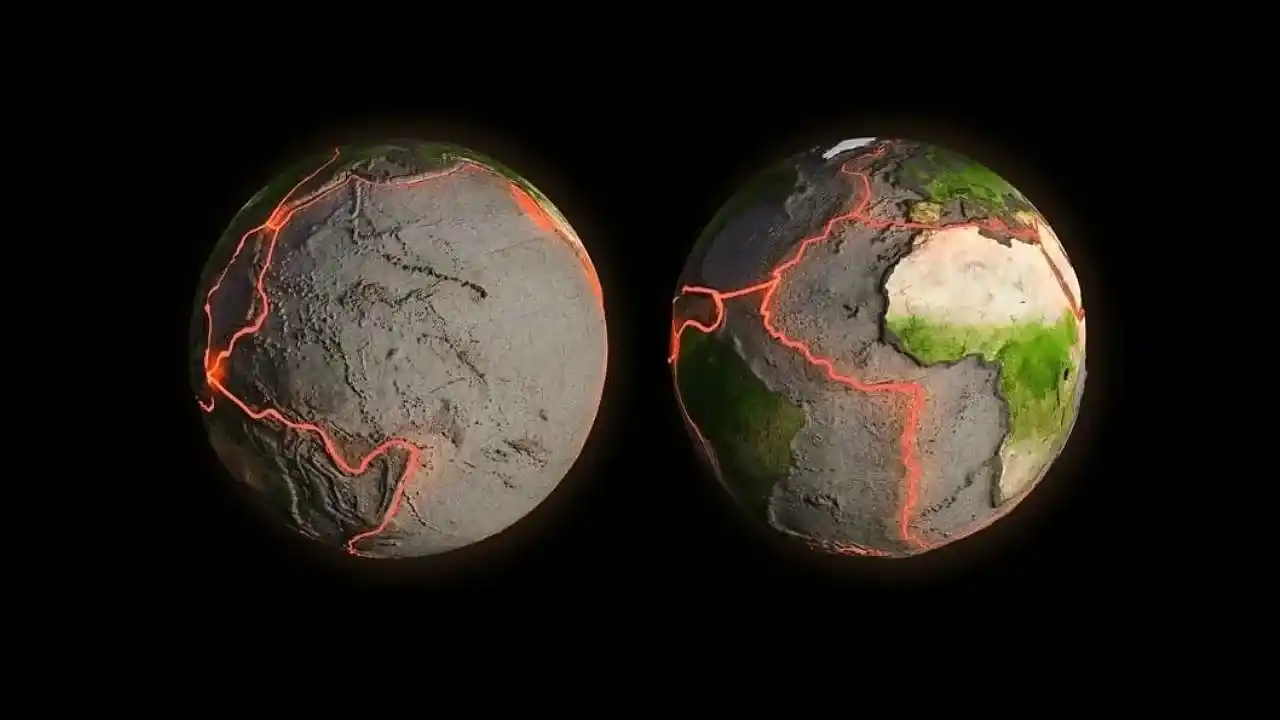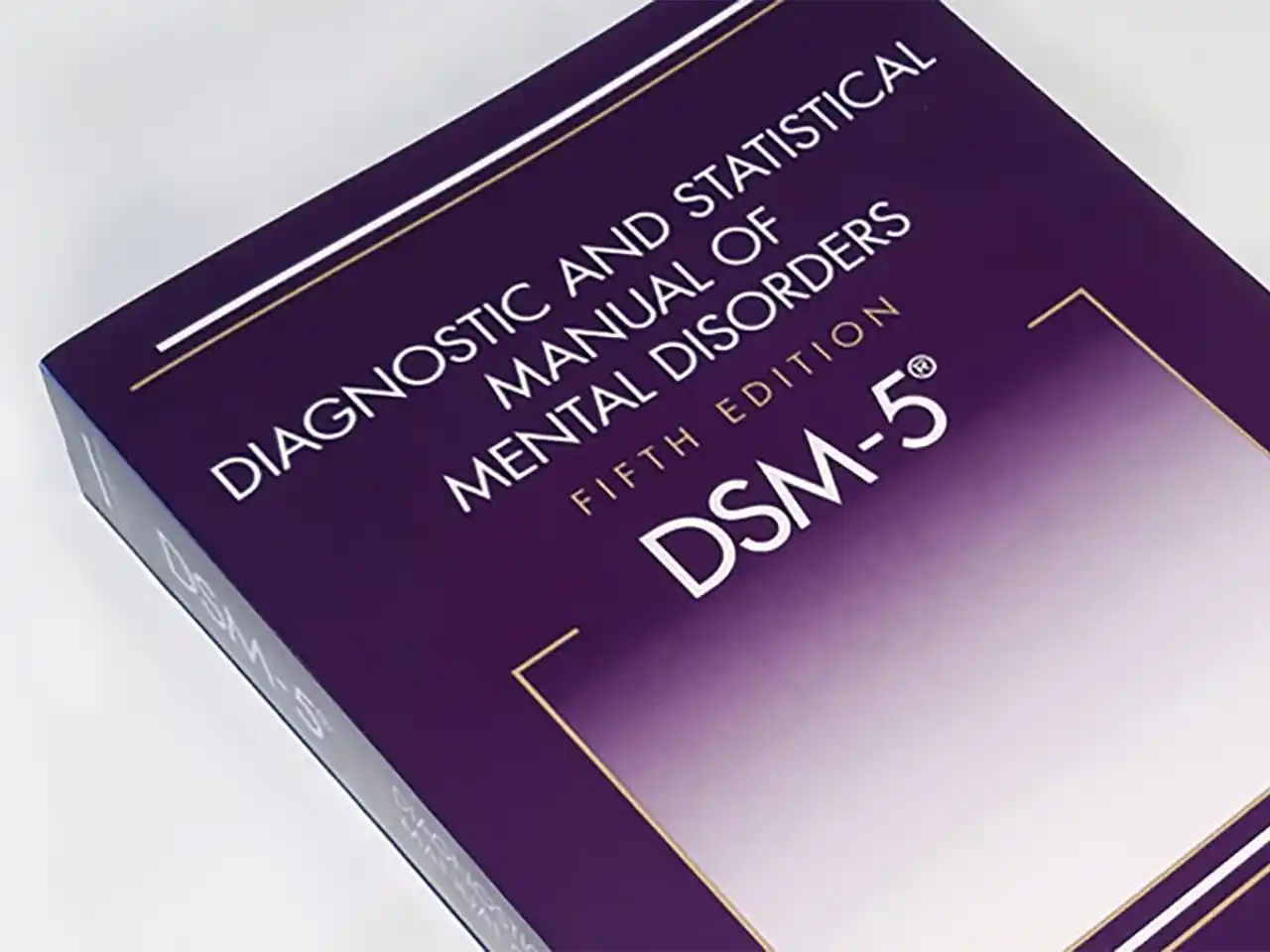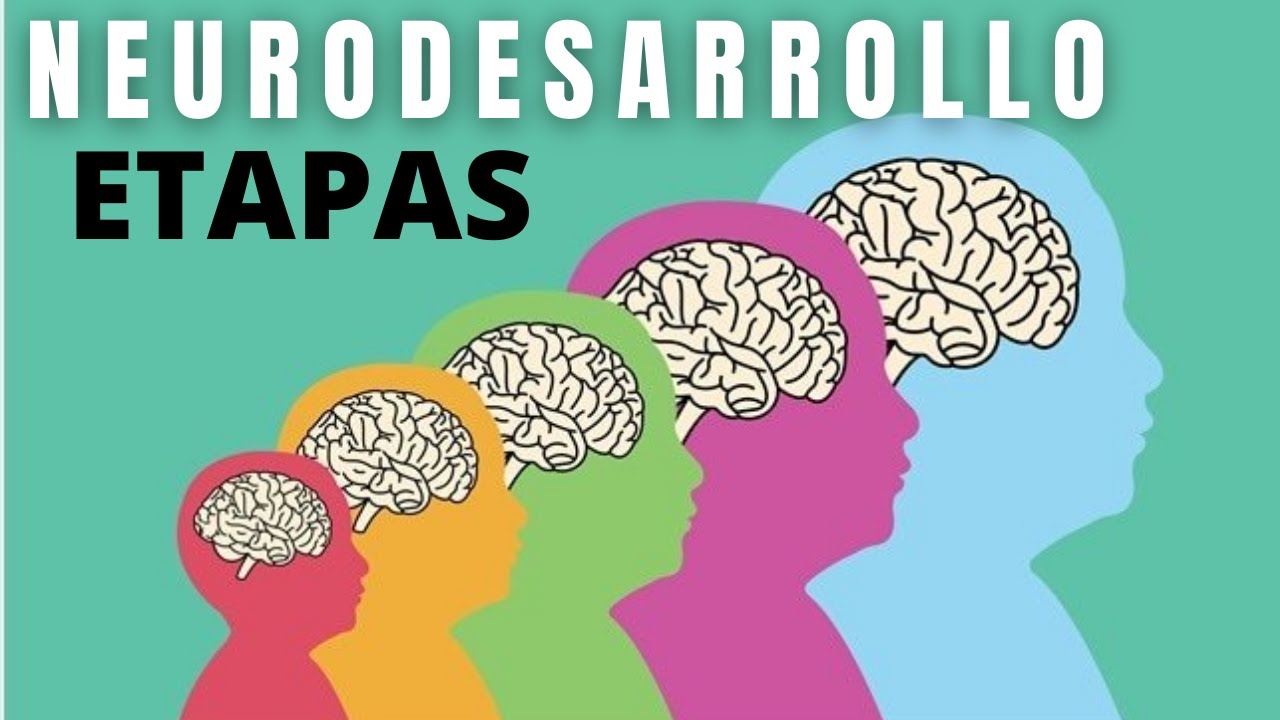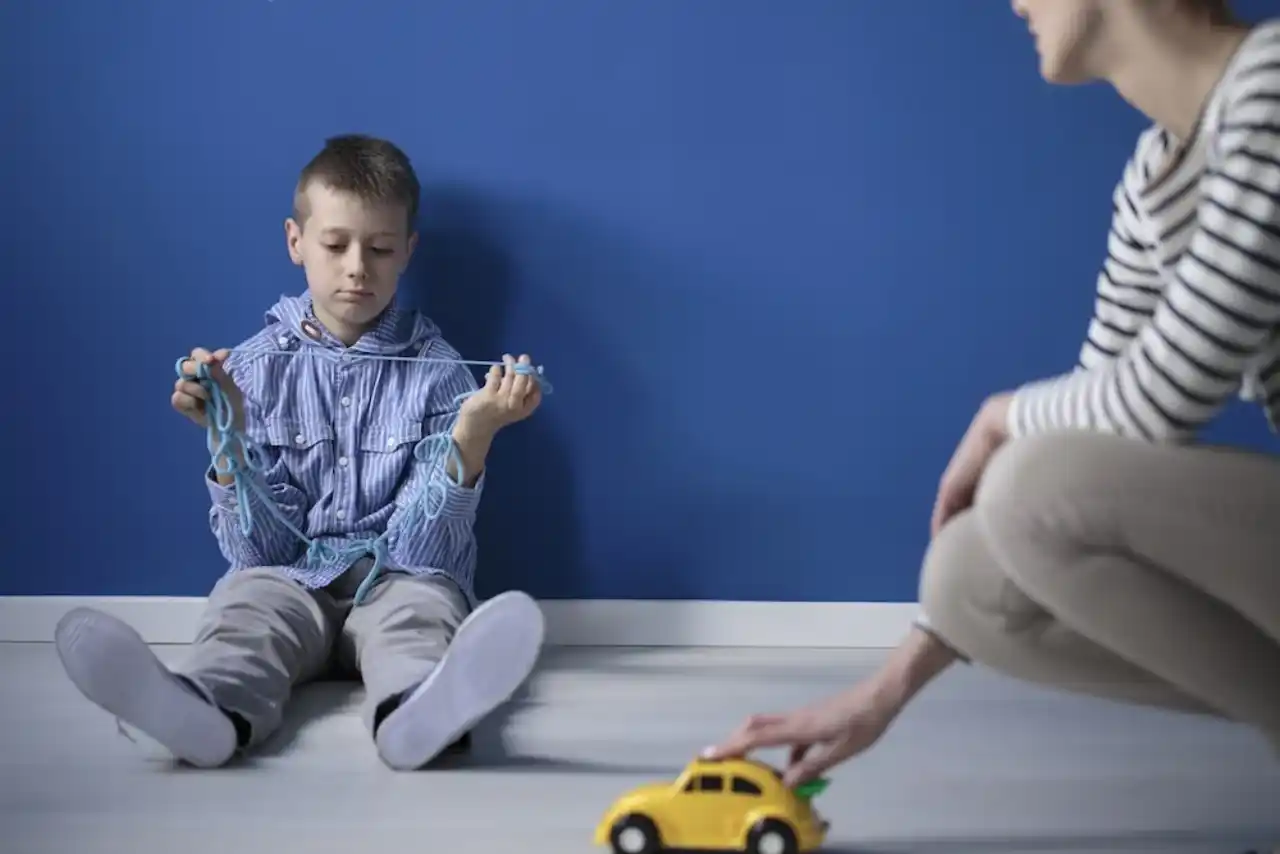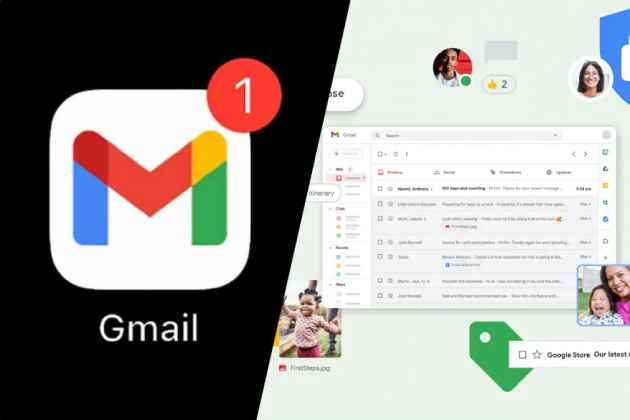Guía para configurar una cuenta en Google Email
Guía Completa para Configurar una Cuenta de Google Email (Gmail)
En la era digital actual, tener una cuenta de correo electrónico es casi tan fundamental como tener un número de teléfono. Google Email, el servicio de correo electrónico de Google, se ha consolidado como una de las opciones más populares y robustas del mercado, ofreciendo no solo un buzón de entrada, sino también acceso a un ecosistema de servicios de Google como Google Drive, Google Fotos, Google Calendar y YouTube, entre otros. Este artículo te guiará paso a paso en el proceso de crear y configurar una cuenta de Google Email, desde los conceptos básicos hasta las opciones de seguridad avanzadas y la personalización de tu experiencia.
¿Por Qué Elegir Google Email? 📧
Antes de sumergirnos en el proceso de configuración, es importante entender por qué millones de usuarios eligen Google Email. La popularidad de Gmail no es casualidad; se basa en una serie de características y ventajas que lo distinguen de otros proveedores de correo electrónico.
Primero, la integración es clave. Al crear una cuenta de Google Email, no solo obtienes una dirección de correo electrónico, sino que también desbloqueas el acceso a la vasta suite de servicios de Google. Esto significa que con una sola cuenta, puedes almacenar documentos en la nube con Google Drive, organizar tu agenda con Google Calendar, guardar tus fotos con Google Fotos, ver videos en YouTube y mucho más. Esta cohesión de servicios simplifica la vida digital y fomenta la productividad.
Segundo, la capacidad de almacenamiento es generosa. Google Email ofrece 15 GB de almacenamiento gratuito que se comparte entre Google Email, Google Drive y Google Fotos. Aunque esto puede parecer limitado para algunos, es más que suficiente para la mayoría de los usuarios, y siempre existe la opción de ampliar el almacenamiento a través de planes de pago de Google One.
Tercero, la interfaz de usuario de Google Email es intuitiva y fácil de usar. Su diseño limpio y la organización por categorías (Principal, Social, Promociones, Notificaciones, Foros) facilitan la gestión de grandes volúmenes de correos electrónicos. Además, la función de búsqueda de Google está integrada, lo que permite encontrar correos específicos rápidamente.
Cuarto, las funciones de seguridad son robustas. Google invierte significativamente en la protección de sus usuarios contra spam, phishing y malware. Google Email utiliza algoritmos avanzados para filtrar correos no deseados y ofrece herramientas de seguridad como la verificación en dos pasos, que añade una capa extra de protección a tu cuenta.
Finalmente, la accesibilidad es un punto fuerte. Puedes acceder a tu cuenta de Gmail desde cualquier dispositivo con conexión a internet, ya sea un ordenador de escritorio, un portátil, una tablet o un smartphone. Las aplicaciones móviles de Gmail son completas y ofrecen una experiencia de usuario fluida.
Pasos Preliminares Antes de Crear tu Cuenta de Google Email📋
Antes de iniciar el proceso de creación de la cuenta, hay algunos aspectos que debes considerar para asegurar una experiencia fluida y segura.
Información Personal Necesaria
Para crear una cuenta de Gmail, Google te pedirá cierta información personal. Esto incluye:
- Tu nombre y apellido: Para identificar tu cuenta.
- Fecha de nacimiento: Para verificar que cumples con la edad mínima requerida por Google. En la mayoría de los países, la edad mínima para crear una cuenta de Google Email es de 13 años, aunque esto puede variar.
- Género (opcional): Puedes optar por no especificarlo.
- Número de teléfono (opcional pero recomendado): Se utiliza para verificar tu identidad y para la recuperación de la cuenta en caso de que olvides tu contraseña. Es altamente recomendable proporcionarlo por razones de seguridad.
- Dirección de correo electrónico de recuperación (opcional pero recomendado): Si ya tienes otra dirección de correo electrónico, puedes usarla para recuperar tu cuenta de Gmail si pierdes el acceso.
Elección de un Nombre de Usuario y Contraseña Segura
La elección de tu nombre de usuario (la parte antes de «@gmail.com») es crucial, ya que será tu identidad en línea. Considera las siguientes pautas:
- Facilidad de recordar: Elige algo que sea fácil de recordar para ti y para los demás.
- Profesionalismo (si aplica): Si planeas usar esta cuenta para fines profesionales, evita nombres de usuario demasiado informales o divertidos. Un formato común es «nombre.apellido» o «iniciales.apellido».
- Disponibilidad: Es posible que el nombre de usuario que desees ya esté ocupado. Google Email te sugerirá opciones si el que elegiste no está disponible.
- Evita información sensible: No uses información que podría comprometer tu seguridad, como tu número de seguridad social o información financiera.
La contraseña es la primera línea de defensa de tu cuenta. Una contraseña segura es fundamental. Sigue estos consejos:
-
- Longitud: Utiliza al menos 12 caracteres. Cuanto más larga, más segura.
- Complejidad: Combina letras mayúsculas y minúsculas, números y símbolos (por ejemplo, !, @, #, $, %, ^, &, *).
- Originalidad: Evita usar información personal obvia como fechas de cumpleaños, nombres de mascotas o secuencias de teclado («qwerty», «123456»).
- Única: Nunca uses la misma contraseña para varias cuentas. Si una cuenta es comprometida, todas tus cuentas podrían estar en riesgo.
- Gestores de contraseñas: Considera usar un gestor de contraseñas para generar y almacenar contraseñas seguras.
Proceso de Creación de la Cuenta de Google Email ✨
Ahora que tienes toda la información necesaria y comprendes la importancia de una contraseña segura, estamos listos para crear tu cuenta de Gmail.
Paso 1: Acceder a la Página de Creación de Cuentas de Google
El primer paso es ir a la página oficial de creación de cuentas de Google. Puedes hacerlo de varias maneras:
- Abre tu navegador web preferido (Chrome, Firefox, Edge, Safari, etc.).
- En la barra de direcciones, escribe «accounts.google.com/signup» o simplemente busca «crear cuenta de Google» en el buscador de Google.
- Haz clic en el enlace que te lleva a la página de creación de cuenta.
- Enlace externo: Crear una cuenta de Google
Paso 2: Rellenar el Formulario de Registro
Una vez en la página de registro, verás un formulario que te pedirá la información que preparamos en los pasos preliminares:
- Nombre y apellido: Introduce tu nombre y apellido en los campos correspondientes.
- Nombre de usuario: En el campo «Nombre de usuario», introduce el nombre de usuario que has elegido. Si ya está ocupado, Google Email te informará y te sugerirá alternativas. Puedes probar con variaciones hasta encontrar uno disponible que te guste.
- Contraseña: Introduce tu contraseña segura en el campo «Contraseña».
- Confirmar contraseña: Vuelve a escribir la misma contraseña en el campo «Confirmar» para asegurarte de que no hay errores tipográficos. Asegúrate de que ambas contraseñas coincidan.
Una vez que hayas rellenado estos campos, haz clic en el botón «Siguiente».
Paso 3: Proporcionar Información Adicional y Verificación
En la siguiente pantalla, Google Email te pedirá información adicional para verificar tu identidad y mejorar la seguridad de tu cuenta:
- Número de teléfono: Introduce tu número de teléfono móvil. Google Email enviará un código de verificación a este número para confirmar tu identidad. Este paso es crucial para la seguridad y la recuperación de la cuenta. Una vez que hayas introducido el número, haz clic en «Siguiente».
- Código de verificación: Recibirás un mensaje de texto (SMS) en tu teléfono con un código de verificación de 6 dígitos. Introduce este código en el campo proporcionado en la pantalla de registro. Haz clic en «Verificar».
- Importancia del número de teléfono: Además de la verificación inicial, tu número de teléfono se puede usar para restablecer tu contraseña si la olvidas, para proteger tu cuenta de accesos no autorizados y para activar la verificación en dos pasos.
- Dirección de correo electrónico de recuperación (opcional): Si tienes otra dirección de correo electrónico, introdúcela en el campo «Dirección de correo electrónico de recuperación». Esto es muy útil en caso de que pierdas el acceso a tu cuenta de Gmail.
- Fecha de nacimiento: Selecciona tu día, mes y año de nacimiento en los menús desplegables.
- Género: Selecciona tu género en el menú desplegable. Esta información es opcional.
Después de rellenar estos campos, haz clic en el botón «Siguiente».
Paso 4: Aceptar los Términos y Condiciones de Privacidad
En esta etapa, Google Email te presentará sus Términos de Servicio y la Política de Privacidad. Es fundamental leer y comprender estos documentos, ya que establecen las reglas para el uso de los servicios de Google Email y cómo se maneja tu información personal.
- Términos de Servicio: Explican tus derechos y responsabilidades al usar los servicios de Google.
- Política de Privacidad: Detalla cómoGoogle Email recopila, procesa y utiliza tu información.
- Enlace externo: Términos de Servicio de Google
- Enlace externo: Política de Privacidad de Google
Desplázate hasta el final de la página y, si estás de acuerdo, haz clic en el botón «Acepto» para finalizar la creación de tu cuenta.
¡Felicidades! 🎉 Acabas de crear tu cuenta de Google Email (Gmail). Serás redirigido a la página principal de tu nueva cuenta de Google, donde podrás comenzar a usar Gmail y otros servicios de Google.
Configuración Inicial y Personalización de Google Email ⚙️
Una vez que hayas creado tu cuenta, hay varias configuraciones iniciales que puedes realizar para mejorar tu experiencia de Gmail.
Explorando la Interfaz de Google Email
Al acceder por primera vez aGoogle Email, notarás una interfaz organizada:
- Bandeja de entrada: Aquí es donde llegan todos tus correos electrónicos. Gmail los clasifica automáticamente en categorías como Principal, Social, Promociones, Notificaciones y Foros.
- Panel izquierdo: Contiene enlaces a tu bandeja de entrada, correos destacados, enviados, borradores y más. También puedes crear nuevas etiquetas (carpetas) aquí.
- Barra de búsqueda: En la parte superior, te permite buscar correos electrónicos específicos por remitente, asunto, contenido, etc.
- Botón «Redactar»: Ubicado en la esquina superior izquierda, te permite crear un nuevo correo electrónico.
Configuración de la Foto de Perfil de Google Email
Una foto de perfil ayuda a personalizar tu cuenta y permite que otras personas te identifiquen fácilmente.
- Haz clic en el icono de tu perfil (generalmente una inicial o un icono de persona) en la esquina superior derecha de la pantalla.
- Haz clic en el icono de la cámara o en «Cambiar» junto a tu foto de perfil.
- Podrás subir una foto desde tu ordenador o seleccionar una de tus fotos existentes de Google Fotos. Ajusta la imagen y haz clic en «Establecer como foto de perfil».
Temas y Personalización Visual
Gmail ofrece una variedad de temas para personalizar la apariencia de tu bandeja de entrada.
- Haz clic en el icono de «Configuración» (engranaje) en la esquina superior derecha.
- Selecciona «Ver todos los ajustes».
- Ve a la pestaña «Temas».
- Puedes elegir entre una galería de imágenes predefinidas, subir tu propia foto o simplemente cambiar el color de fondo. Haz clic en «Guardar» para aplicar el tema.
Firmas de Correo Electrónico
Una firma de correo electrónico es un bloque de texto que se añade automáticamente al final de tus mensajes. Es útil para incluir tu nombre, cargo, información de contacto, etc.
- Haz clic en el icono de «Configuración» (engranaje) en la esquina superior derecha.
- Selecciona «Ver todos los ajustes».
- En la pestaña «General», desplázate hacia abajo hasta la sección «Firma».
- Haz clic en «Crear firma» y dale un nombre.
- En el cuadro de texto, escribe tu firma. Puedes usar opciones de formato como negrita, cursiva, enlaces, etc.
- En la sección «Valores predeterminados de la firma», selecciona qué firma usar para los correos nuevos y para las respuestas/reenvíos.
- Desplázate hasta el final de la página y haz clic en «Guardar cambios».
Respuestas Automáticas (Fuera de la Oficina)
Si vas a estar ausente, puedes configurar una respuesta automática para informar a las personas que te escriben.
- Haz clic en el icono de «Configuración» (engranaje) en la esquina superior derecha.
- Selecciona «Ver todos los ajustes».
- En la pestaña «General», desplázate hacia abajo hasta la sección «Respuesta automática».
- Activa la respuesta automática.
- Establece las fechas de inicio y fin (opcional).
- Escribe el asunto y el mensaje de tu respuesta automática.
- Puedes elegir si quieres que la respuesta automática se envíe solo a tus contactos o a todos.
- Desplázate hasta el final de la página y haz clic en «Guardar cambios».
Seguridad de la Cuenta: ¡No Negociable! 🔒
La seguridad de tu cuenta de Gmail es de suma importancia. Google Email proporciona herramientas robustas, pero tu participación activa es crucial.
Verificación en Dos Pasos (2FA)
La verificación en dos pasos (también conocida como autenticación de dos factores o 2FA) añade una capa extra de seguridad a tu cuenta. Incluso si alguien obtiene tu contraseña, no podrá acceder a tu cuenta sin el segundo factor de verificación.
- Ve a tu página de Cuenta de Google. Puedes acceder a ella haciendo clic en el icono de tu perfil en Gmail y seleccionando «Gestionar tu cuenta de Google».
- Enlace externo: Gestionar tu cuenta de Google
- En el menú de la izquierda, haz clic en «Seguridad».
- En la sección «Cómo inicias sesión en Google», busca «Verificación en dos pasos» y haz clic en ella.
- Haz clic en «Empezar» y sigue las instrucciones. Se te pedirá que inicies sesión de nuevo.
- Podrás elegir cómo quieres recibir los códigos de verificación:
- Mensaje de texto (SMS): Google Email enviará un código a tu número de teléfono.
- Aplicación Google Authenticator: Genera códigos en tu smartphone, incluso sin conexión a internet.
- Llave de seguridad: Un dispositivo físico que se conecta a tu ordenador.
- Mensajes de Google: Recibe una notificación en tu teléfono Android.
- Una vez configurado, cada vez que inicies sesión desde un dispositivo nuevo, Google Email te pedirá tu contraseña y el código de verificación del segundo factor.
Revisión de la Actividad de Seguridad
Revisa regularmente la actividad de seguridad de tu cuenta para detectar cualquier inicio de sesión o actividad sospechosa.
- Ve a tu página de Cuenta de Google.
- En el menú de la izquierda, haz clic en «Seguridad».
- En la sección «Actividad reciente de seguridad», haz clic en «Revisar eventos de seguridad».
- Aquí verás un registro de los inicios de sesión, cambios de contraseña y otras actividades. Si ves algo inusual, toma medidas inmediatamente.
Revocación de Accesos a Aplicaciones de Terceros
Algunas aplicaciones y servicios de terceros pueden pedir permiso para acceder a tu cuenta de Google. Es importante revisar estos accesos y revocar los que ya no necesitas o en los que no confías.
- Ve a tu página de Cuenta de Google.
- En el menú de la izquierda, haz clic en «Seguridad».
- En la sección «Aplicaciones con acceso a tu cuenta», haz clic en «Gestionar el acceso de terceros».
- Verás una lista de todas las aplicaciones y servicios que tienen acceso a tu cuenta. Puedes hacer clic en cada uno para ver los detalles del acceso que tienen y revocar el acceso si es necesario.
Contraseñas de Aplicaciones (Para Aplicaciones Antiguas)
Si utilizas aplicaciones antiguas que no admiten la verificación en dos pasos, es posible que necesites generar una contraseña de aplicación específica para ellas.
- Asegúrate de tener la verificación en dos pasos activada.
- Ve a tu página de Cuenta de Google.
- En el menú de la izquierda, haz clic en «Seguridad».
- En la sección «Cómo inicias sesión en Google», haz clic en «Contraseñas de aplicaciones».
- Sigue las instrucciones para generar una nueva contraseña de aplicación. Esta contraseña solo se usará para la aplicación específica y no es tu contraseña principal de Google.
Consejos Adicionales para Maximizar tu Experiencia en Google Email 🚀
Una vez que tu cuenta está configurada y segura, hay varias formas de optimizar tu uso de Gmail.
Organización con Etiquetas y Filtros
Las etiquetas y los filtros son herramientas poderosas para organizar tu bandeja de entrada y automatizar la gestión de correos.
Etiquetas
Las etiquetas funcionan como carpetas, pero un correo puede tener múltiples etiquetas, lo que permite una mayor flexibilidad.
- Para crear una etiqueta, haz clic en «Más» en el panel izquierdo de Gmail y luego en «Crear nueva etiqueta».
- Para aplicar una etiqueta a un correo, selecciona el correo, haz clic en el icono de la etiqueta en la barra superior y elige la etiqueta deseada.
Filtros
Los filtros te permiten automatizar acciones sobre los correos entrantes basándose en ciertos criterios (remitente, asunto, palabras clave, etc.).
- Haz clic en el icono de «Configuración» (engranaje) en la esquina superior derecha y selecciona «Ver todos los ajustes».
- Ve a la pestaña «Filtros y direcciones bloqueadas».
- Haz clic en «Crear un filtro nuevo».
- Define tus criterios (por ejemplo, correos de un remitente específico).
- Elige la acción que deseas que realice el filtro (por ejemplo, aplicar una etiqueta, archivar, eliminar, marcar como leído, reenviar).
- Haz clic en «Crear filtro».
Atajos de Teclado
Los atajos de teclado pueden acelerar significativamente tu flujo de trabajo en Gmail.
- Para activarlos, haz clic en el icono de «Configuración» (engranaje) y selecciona «Ver todos los ajustes».
- En la pestaña «General», desplázate hacia abajo hasta «Atajos de teclado» y selecciona «Activar atajos de teclado».
- Guarda los cambios.
- Puedes ver una lista de atajos escribiendo «?» (Shift + /) en cualquier momento en Gmail.
- Algunos atajos útiles incluyen:
c: redactar un nuevo correo.e: archivar el correo seleccionado.r: responder.f: reenviar.#: eliminar el correo seleccionado.
- Algunos atajos útiles incluyen:
Gmail Offline
Si necesitas acceder a tus correos sin conexión a internet, puedes configurar Google Email Offline.
- Haz clic en el icono de «Configuración» (engranaje) y selecciona «Ver todos los ajustes».
- Ve a la pestaña «Sin conexión».
- Marca la casilla «Habilitar Gmail sin conexión».
- Configura las opciones de sincronización y almacenamiento.
- Haz clic en «Guardar cambios».
- Nota: Esta función funciona mejor en Google Chrome.
Integración con Google Drive
Gmail se integra perfectamente con Google Drive, lo que facilita el envío de archivos grandes.
- Cuando redactes un nuevo correo, haz clic en el icono de Google Drive para adjuntar archivos directamente desde tu Drive, o para guardar archivos adjuntos recibidos directamente en Drive. Esto evita las limitaciones de tamaño de los archivos adjuntos tradicionales.
Uso de la Papelera y Spam
Es importante entender cómo funciona la papelera y la carpeta de spam en Google Email.
- Papelera: Los correos eliminados se mueven a la papelera y se eliminan permanentemente después de 30 días.
- Spam: Gmail tiene un filtro de spam muy eficaz que envía correos no deseados a la carpeta de spam. Revisa esta carpeta ocasionalmente para asegurarte de que ningún correo legítimo haya sido marcado incorrectamente. Los correos en la carpeta de spam se eliminan automáticamente después de 30 días. Si encuentras un correo legítimo en spam, selecciónalo y haz clic en «No es spam».
Solución de Problemas Comunes y Preguntas Frecuentes ❓
Aunque el proceso de configuración de Gmail es relativamente sencillo, pueden surgir algunos problemas. Aquí abordamos los más comunes.
Olvidé mi Contraseña
Si olvidas tu contraseña, no te preocupes. Google tiene un proceso de recuperación robusto:
- Ve a la página de inicio de sesión de Google.
- Introduce tu nombre de usuario de Google Email y haz clic en «Siguiente».
- Haz clic en «¿Olvidaste tu contraseña?».
- Google te guiará a través de una serie de pasos de verificación, que pueden incluir:
- Enviar un código a tu número de teléfono de recuperación.
- Enviar un código a tu correo electrónico de recuperación.
- Pedir que respondas a una pregunta de seguridad (si la configuraste).
- Si no tienes acceso a ninguna de estas opciones, Google puede pedirte que confirmes una actividad reciente en tu cuenta o que proporciones información sobre cuándo creaste la cuenta.
- Una vez verificada tu identidad, podrás establecer una nueva contraseña.
Problemas al Recibir o Enviar Correos
Si tienes problemas para recibir o enviar correos, considera lo siguiente:
- Conexión a internet: Asegúrate de tener una conexión a internet estable.
- Espacio de almacenamiento: Verifica si tu almacenamiento de Google Drive (que incluye Gmail y Google Fotos) está lleno. Si lo está, deberás liberar espacio o comprar más. Puedes verificar tu espacio de almacenamiento en Google Drive.
- Carpeta de spam/basura: Revisa tu carpeta de spam o la papelera por si los correos deseados han sido filtrados incorrectamente.
- Filtros: Si tienes filtros configurados, verifica que no estén moviendo los correos a otras carpetas o eliminándolos accidentalmente.
- Configuración del firewall/antivirus: Tu software de seguridad podría estar bloqueando Gmail. Intenta desactivarlo temporalmente para ver si resuelve el problema (luego vuelve a activarlo).
- Problemas temporales de Google: Ocasionalmente, los servicios de Google pueden experimentar interrupciones. Puedes verificar el estado de los servicios de Google en el Panel de Estado de Google Workspace.
Mi Cuenta Ha Sido Comprometida
Si sospechas que tu cuenta ha sido comprometida (actividad inusual, correos enviados sin tu permiso, no puedes iniciar sesión), actúa rápidamente:
- Cambia tu contraseña inmediatamente. Si no puedes iniciar sesión, utiliza el proceso de recuperación de cuenta.
- Revisa la actividad de seguridad de tu cuenta (como se explicó anteriormente) para identificar los accesos no autorizados.
- Activa la verificación en dos pasos si aún no lo has hecho.
- Revoca el acceso a aplicaciones de terceros sospechosas.
- Ejecuta un análisis antivirus/antimalware en tus dispositivos.
¿Cómo Eliminar mi Cuenta de Google Email?
Si deseas eliminar tu cuenta de Google Email (y, por lo tanto, tu cuenta de Google), ten en cuenta que esto eliminará permanentemente todos tus datos asociados con ella, incluyendo correos electrónicos, archivos de Drive, fotos, contactos y acceso a otros servicios de Google.
-
Ve a tu página de Cuenta de Google Email.
-
En el menú de la izquierda, haz clic en «Datos y privacidad».
-
Desplázate hacia abajo hasta la sección «Datos de las apps y servicios que usas».
-
Haz clic en «Eliminar un servicio de Google».
-
Es posible que se te pida que inicies sesión de nuevo.
-
Haz clic en el icono de la papelera junto a «Gmail».
-
Sigue las instrucciones para confirmar la eliminación.
- Importante: Antes de eliminar tu cuenta, descarga una copia de tus datos utilizando Google Takeout si deseas conservar algo.
- Enlace externo: Descargar tus datos de Google Takeout
- Importante: Antes de eliminar tu cuenta, descarga una copia de tus datos utilizando Google Takeout si deseas conservar algo.
Conclusión 🏁
Configurar una cuenta de Google Email (Gmail) es un proceso sencillo que te abre las puertas a un vasto ecosistema de herramientas y servicios. Desde la comunicación diaria hasta la gestión de documentos y la seguridad en línea, Google Email ofrece una plataforma robusta y versátil. Al seguir esta guía, no solo habrás creado tu cuenta, sino que también habrás aprendido a personalizarla, protegerla y sacarle el máximo provecho. Recuerda que la seguridad de tu cuenta es una responsabilidad compartida: Google Email proporciona las herramientas, pero depende de ti utilizarlas de manera efectiva. ¡Disfruta de tu nueva experiencia en Google Email!